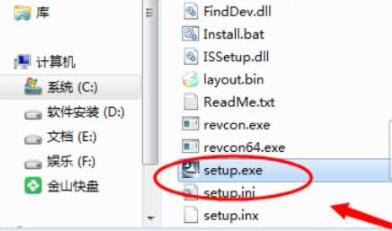在win7中,如果我们要使用蓝牙连接耳机、键盘或鼠标等设备,就需要先安装蓝牙驱动程序,那么win7电脑蓝牙驱动怎么安装呢,其实需要去官网下载。有需要的小伙伴们一起来看看吧!

win7电脑蓝牙驱动怎么安装:
1、首先按下键盘“Win+R”打开运行。
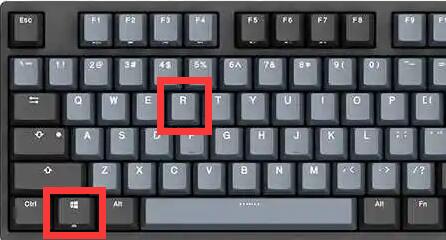
2、接着输入“dxdiag”并点击“确定”
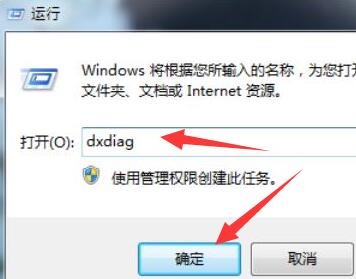
3、打开后,就可以在系统型号下看到型号了。
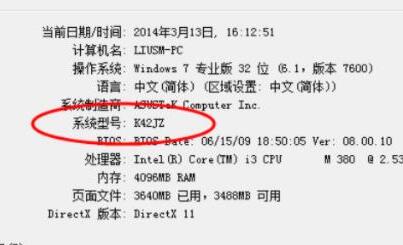
4、查询到型号后,去到你的电脑官网,进入“服务与支持”
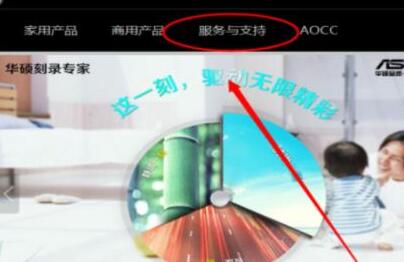
5、随后在其中搜索我们的电脑型号。
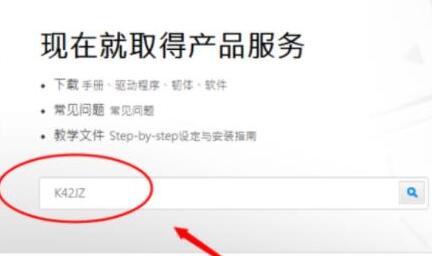
6、搜索到之后,选择“windows7”系统。
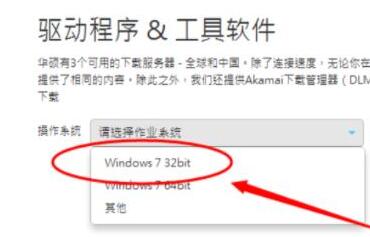
7、然后在其中找到蓝牙设备,进行下载。
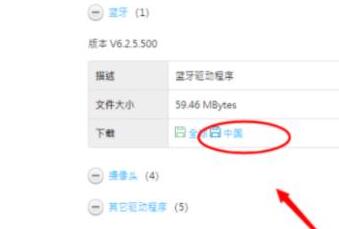
8、下载完成后,双击安装程序就可以安装蓝牙驱动了。